-
Win11更新后任务栏故障解决方法(亲测可用)
- 时间:2025-08-10 来源:admin 人气:
今天不少用户有反应Win11更新后出现任务栏消失或卡死的故障情况,随后微软也发文称正在调查Dev和Beta频道中关于开始和任务栏无响应并且设置和操作系统的其他区域无法加载的报告。在官方发布修复更新之前,先为大家带来解决Win11任务栏故障的解决方法吧。

Win11任务栏故障解决方法:
ctrl+shift+esc调出 任务管理器,文件-运行 “C:WindowsSystem32control.exe”打开控制面板,找日期和时间,调到9月4日,关闭internet 同步,重启电脑。
通过 Ctrl + Shift +Esc 或 Ctrl+ Alt+Delete 等方式打开任务管理器;
点击文件-运行新任务,输入 Control 打开控制面板;
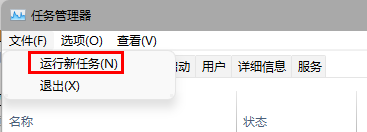
▲ 任务管理器-文件-运行新任务
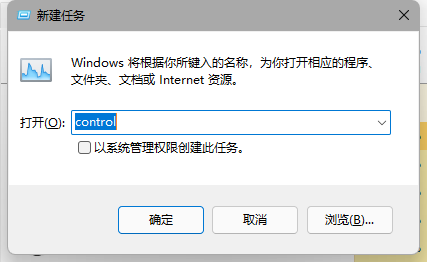
▲ 输入 Control 打开控制面板
在时钟和区域中将日期修改至 9 月 4 日或之后,关闭同步时间并重启电脑。
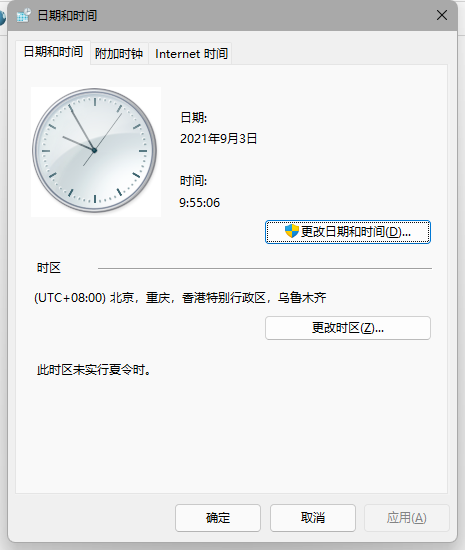
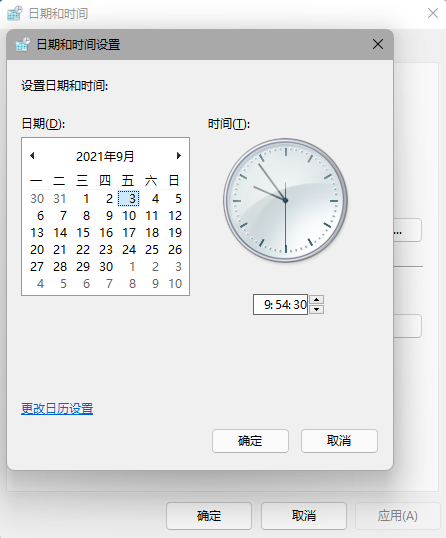
▲ 修改日期
另据IT之家网友 @yeweimei 测试,用户可通过上述方法进入 控制面板-日期和时间 中,更改授时服务器地址为 ntp.ntsc.ac.cn(中国科学院国家授时中心),重启电脑后即可解决该问题。
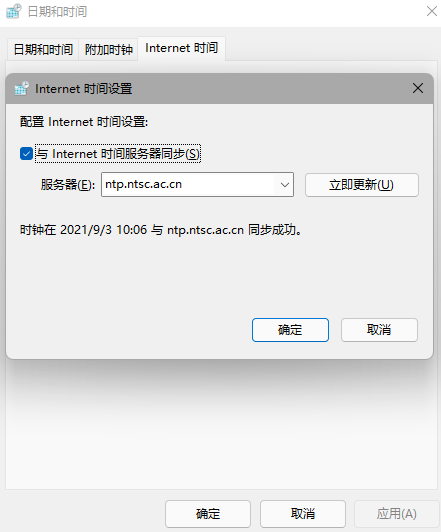
微软官方修复方法:
通过 Ctrl+ Alt+Delete 打开任务管理器;
点击任务管理器底部的“详细信息”来展开任务管理器;
点击“文件”并选择“运行新任务”;
在“打开”中输入“cmd”;
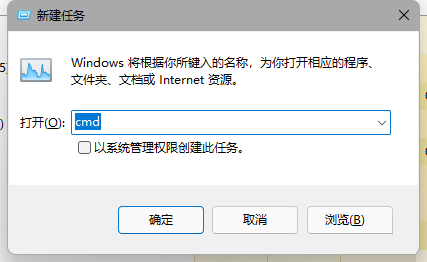
相关文章
-
 近日,有不少Windows11用户测试版和预览版用户纷纷反馈,更新了9月3日更新后,不少用户的电脑出现了严重的bug,包括任务内容空白、卡死等相关问题...2025-08-10 10.08.09
近日,有不少Windows11用户测试版和预览版用户纷纷反馈,更新了9月3日更新后,不少用户的电脑出现了严重的bug,包括任务内容空白、卡死等相关问题...2025-08-10 10.08.09 -

Win11任务栏卡死重启也没有用怎么办?解决Win11任务栏卡死问题
最近有不少用户都安装了Windows11操作系统,但是近期有大量用户反映自己更新了9月3日的更新之后,自己的电脑任务栏卡死,即使重启Windows资源管理器...2025-08-10 10.08.09 -
 桌面窗口管理器无法正常运行怎么解决?今天微软发布了最新的Win11预览版本,很多用户更新以后出现桌面窗口管理器无法正常运行,因无无法打开开...2025-08-10 10.08.08
桌面窗口管理器无法正常运行怎么解决?今天微软发布了最新的Win11预览版本,很多用户更新以后出现桌面窗口管理器无法正常运行,因无无法打开开...2025-08-10 10.08.08 -
 我们在使用电脑的时候,经常会在电脑的任务栏中开启多个应用程序,这样当我们需要使用的时候,直接点击任务栏就可以打开应用。但是最近有不少...2025-08-10 10.08.08
我们在使用电脑的时候,经常会在电脑的任务栏中开启多个应用程序,这样当我们需要使用的时候,直接点击任务栏就可以打开应用。但是最近有不少...2025-08-10 10.08.08 -

微软Win11测试/预览版任务栏无响应、有区域无法加载怎么解决?
今天微软针对大量的win11测试版与预览版用户推出了新版本,但是新版本出现了严重Bug,包括任务栏没有响应,点击桌面图标无反应等问题。这该怎么...2025-08-10 10.08.06